- For Honor는 멀티 플레이어 모드를 시작할 때 많은 게이머들에게 뒤쳐져 있습니다.
- 이것은 연결 문제와 관련이 있으므로이 기사에서는 게임을 다시 진행하는 데 도움이되는 몇 가지 솔루션을 나열합니다.
- 우리의 게임 허브 최신 뉴스 및 전문가 문제 해결 조언을 계속받을 수 있도록 도와줍니다.
- 더 많은 유용한 튜토리얼을 찾으십시오. 문제 해결 페이지.

이 소프트웨어는 일반적인 컴퓨터 오류를 복구하고 파일 손실, 맬웨어, 하드웨어 오류로부터 사용자를 보호하고 최대 성능을 위해 PC를 최적화합니다. 3 가지 간단한 단계로 PC 문제를 해결하고 바이러스를 제거하십시오.
- Restoro PC 수리 도구 다운로드 특허 기술과 함께 제공됩니다 (특허 가능 여기).
- 딸깍 하는 소리 스캔 시작 PC 문제를 일으킬 수있는 Windows 문제를 찾습니다.
- 딸깍 하는 소리 모두 고쳐주세요 컴퓨터의 보안 및 성능에 영향을 미치는 문제 해결
- Restoro는 0 이번 달 독자.
사람들은 Ubisoft의 For Honor에 대한 아이디어를 좋아합니다. 중세 전투를 시뮬레이션 한 게임을 본 지 꽤 오래 되었으니 잘 동안 절실히 필요한 복잡성을 더합니다. 이것이 바로 플레이어가이 게임을 구매하도록 설득 한 것입니다.
게임의 싱글 플레이어 모드는 약 6 시간 동안 지속되는 확장 된 튜토리얼처럼 보입니다. 반면에 멀티 플레이어 모드는 일부 플레이어에게는 여전히 숨겨진 보석이지만 진정한 보석입니다.
For Honor를 시작할 때 수많은 사용자가 인터넷 연결이 비참하다고보고했습니다. 게임의 공식 Steam 페이지 결투 및 기타 멀티 플레이어 모드에 지속적으로 연결하지 못하는 플레이어의 부정적인 리뷰가 넘쳐납니다.
그들 중 일부는 다음과 같이 말합니다.
- 간단히 말해서 게임: 연결 오류가 발생했습니다. 메인 메뉴로 돌아갑니다. 문제가 해결 될 때까지 돈과 시간을 낭비하지 마세요.
- 대단한 게임입니다. 난 정말 좋아. LOOOONG에서 만난 가장 친근한 커뮤니티입니다. 한 가지 문제가 있습니다. 누군가가 전용 서버가없는 것보다 좋은 생각이라고 생각했기 때문에 연결 문제가 더 자주 발생합니다.
- 게임을 완료하려는 15 번째 시도, 마침내 마지막 사람을 죽이려고합니다. 연결 오류가 발생했습니다. 메인 메뉴로 돌아갑니다.
한 플레이어가 포럼에서 언급했듯이 Ubisoft가 멀티 플레이어 모드를 자랑하는 게임에서 너무 많은 연결 문제를 허용하는 것은 용납 할 수 없습니다.
Ubisoft는 다음에 의해 망가진 또 다른 견고한 게임으로 끝나고 싶지 않으면 즉시 조치를 취해야합니다. 기술적 인 문제.
그래도 Ubisoft가 진행중인 문제를 해결하기를 기다리는 동안, 아마도 패치 한두 개를 릴리스하여 연결 문제를 스스로 해결할 수 있습니다.
따라서 아래에서 수집 한 몇 가지 솔루션을 참조하십시오. For Honor에서 연결 문제를 처리하는 데 도움이 될 수 있습니다.
For Honor 연결 문제를 어떻게 해결합니까?
다음은 사용자가보고 한 몇 가지 일반적인 문제입니다.
- Honor 서버에 연결할 수 없음 – 때때로 바이러스 백신으로 인해 For Honor에 문제가 발생할 수 있습니다. 문제를 해결하려면 바이러스 백신 또는 방화벽이 게임을 방해하는지 확인하십시오.
- Honor 매치 메이킹 실패, 연결 실패 – 이러한 메시지는 필요한 포트가 전달되지 않은 경우 나타날 수 있습니다. 이를 해결하려면 라우터의 구성을 열고 필요한 포트를 전달하는 것이 좋습니다.
- 명예 7-00000005 – 호스트 파일을 기본값으로 재설정하고 문제가 해결되는지 확인합니다.
- Honor 연결 오류 0006000037의 경우 –이 오류 메시지가 표시되면 라우터에서 UPnP 기능을 활성화하여 문제를 해결할 수 있습니다.
- For Honor 연결 오류가 발생했습니다 / 세션이 손실되었습니다. – 아래에 자세히 설명 된 솔루션 중 하나를 사용해보십시오.
1. 인터넷 연결 안정화
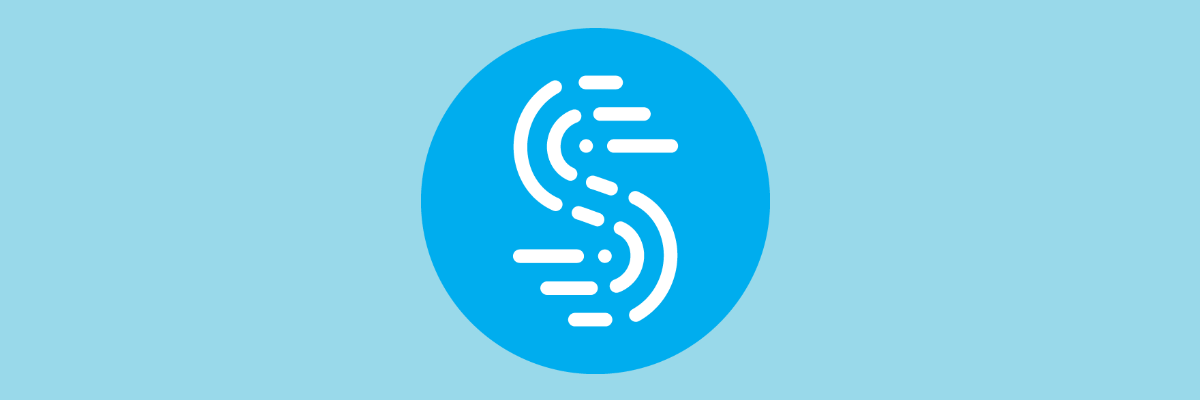
스 트리머의 가장 친한 친구로 광고되는 동안 Sppedify는 게이머의 가장 친한 친구라고 말할 수 있습니다.
Speedify는 비디오 및 오디오 스트림을 감지, 보호 및 우선 순위를 지정하여 네트워크 상태에 맞게 조정합니다.
그 결과 PC에서 수행하는 작업에 따라 모든 연결에 동적으로 분산되는 더 빠르고 원활한 인터넷 연결을 통해 향상된 게임 경험을 얻을 수 있습니다.
Speedify는 또한 들어오는 트래픽을 모니터링하여 연결 사용량, 대기 시간 및 패킷 손실을보고합니다. 이렇게하면 네트워크 설정을 더 잘 관리하는 방법을 알 수 있습니다.

가속화
이 올인원 효율적인 VPN을 사용하기 시작하면 For Honor 멀티 플레이어 모드의 연결 문제는 곧 잊혀 질 것입니다.
웹 사이트 방문
2. 바이러스 백신 확인

사용자에 따르면 For Honor 연결 문제의 가장 일반적인 원인은 바이러스 백신 일 수 있습니다. 문제를 해결하려면 먼저 바이러스 백신 및 방화벽의 예외 목록에 For Honor를 추가해야합니다.
이 프로세스는 바이러스 백신 응용 프로그램마다 다르므로 바이러스 백신 / 방화벽에 예외를 추가하는 방법에 대한 가이드를 찾아야 할 수 있습니다. 게임이 바이러스 백신 / 방화벽에 의해 차단되지 않는 경우 다음 단계는 특정 바이러스 백신 기능을 비활성화하고 도움이되는지 확인하는 것입니다.
하지만 바이러스 백신을 완전히 사용 중지하는 것이 아니라 다른 프로세스를 방해하지 않는 프로그램을 사용하는 것이 좋습니다.
비트 디펜더 성능 및 탐지 결과에서 최고 등급 일뿐만 아니라 PC에서 실행되는 다른 프로그램에 미치는 영향이 적다는 점에서도 이러한 안티 바이러스입니다.
게임 커뮤니티에 서비스를 제공하기 위해 Bitdefender에는 For Honor를 플레이 할 때마다 활성화 할 수있는 게임 프로필이 포함되어 있습니다.
이렇게하면 완전한 실시간 보호를 제외하고 대부분의 프로세스를 취소하여 바이러스 백신의 영향을 최소화 할 수 있습니다.

Bitdefender Antivirus Plus
Bitdefender의 게임 프로필로 바이러스 백신을 최대한 활용하고 온라인 전투에서 상대에게 도전하면서 안전을 유지하십시오.
웹 사이트 방문
2. 게임 제거 및 재설치

일부 플레이어는이 문제에 대한 가장 효과적인 해결책은 단순히 게임을 제거하고 다시 설치하는 것입니다.
시스템 검사를 실행하여 잠재적 오류 발견

Restoro 다운로드
PC 수리 도구

딸깍 하는 소리 스캔 시작 Windows 문제를 찾습니다.

딸깍 하는 소리 모두 고쳐주세요 특허 기술 문제를 해결합니다.
Restoro Repair Tool로 PC 검사를 실행하여 보안 문제 및 속도 저하를 일으키는 오류를 찾으십시오. 검사가 완료된 후 복구 프로세스는 손상된 파일을 새로운 Windows 파일 및 구성 요소로 대체합니다.
따라서 가장 먼저 할 일은 For Honor를 완전히 제거하는 것입니다. For Honor 폴더도 삭제하는 것이 매우 중요합니다. 일반적으로 최대 1GB의 공간이 필요합니다.
더 좋은 방법은 타사 제거 도구를 사용하여 게임의 흔적을 제거하는 것입니다.
IObit 일을하기에 탁월한 선택입니다. 이 도구는 아래 버튼을 사용하여 무료로 다운로드 할 수 있습니다.
프로그램을 시작하면 하나의 대시 보드에서 모든 앱을 볼 수 있습니다. For Honor를 선택하고 제거를 누르십시오. 그리고 그게 다야!
게임을 완전히 삭제 한 후 원래 소스에서 다시 설치하세요. 연결 문제가 다시 나타나지 않기를 바랍니다.

IObit 제거 프로그램
원치 않는 프로그램의 흔적이 새로운 For Honor 설치를 방해하지 않도록하십시오. 지금 바로이 전문 제거 프로그램을 사용하세요!
웹 사이트 방문
4. 포트 확인
여전히 연결 문제가 발생하면 모뎀의 포워딩 포트를 사용해 볼 수 있습니다. 최상의 경험을 위해 다음 포트를 전달해야합니다.
-
Uplay PC
- TCP: 80, 443, 13000, 13005, 13200, 14000, 14001, 14008, 14020, 14021, 14022, 14023 및 14024
- 게임 포트
- 인바운드 UDP: 3075
5. 모뎀 / 라우터를 다시 시작하십시오.

때때로 귀하의 모뎀 또는 라우터가 For Honor를 방해하여 연결 문제를 일으킬 수 있습니다. 문제를 해결하려면 라우터와 모뎀을 끄는 것이 좋습니다. 잠시 기다렸다가 모뎀 / 라우터를 다시 켜십시오.
라우터가 부팅되는 동안 잠시 기다리십시오. 인터넷 연결이 설정되면 For Honor를 다시 실행하고 문제가 해결되었는지 확인하십시오.
6. UPnP 활성화
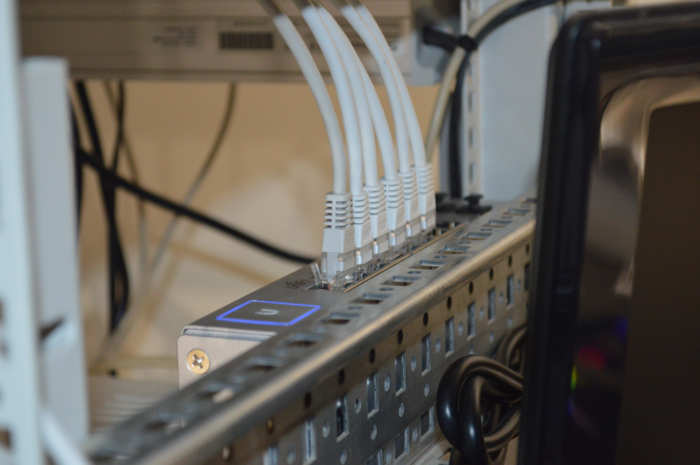
사용자에 따르면 때때로 포트가 제대로 전달되지 않아 For Honor에서 연결 문제가 발생할 수 있습니다. 이 문제를 해결하려면 포트를 수동으로 전달하거나 UPnP 기능을 켤 수 있습니다.
익숙하지 않은 경우 UPnP는 Universal Plug and Play의 약자이며이 기능 덕분에 애플리케이션이 필요한 포트를 자동으로 전달할 수 있습니다. 이 기능을 활성화하려면 라우터의 구성 페이지를 열고 UPnP 기능을 찾은 다음 활성화해야합니다.
이를 올바르게 수행하는 방법을 보려면 라우터 설명서에서 자세한 지침을 확인하는 것이 좋습니다. 이 기능을 활성화 한 후 문제가 여전히 존재하는지 확인하십시오.
7. 호스트 파일 재설정

For Honor의 연결 문제는 호스트 파일과 관련이있을 수도 있습니다. 때때로이 파일은 타사 응용 프로그램에 의해 변경 될 수 있으며 이로 인해 For Honor의 서버에 연결할 수 없습니다.
그러나 단순히 호스트 파일을 재설정하여 문제를 해결할 수 있습니다. 우리는 이미 Windows 10에서 호스트 파일을 재설정하는 방법이므로 자세한 지침을 확인하십시오.
이 파일을 수정하는 동안 때때로 특정 문제가 발생할 수 있습니다. 당신이 얻는 경우 호스트 파일을 편집하는 동안 액세스 거부 메시지, 그래서 그것을 확인하십시오.
호스트 파일을 기본값으로 재설정 한 후 문제가 여전히 있는지 확인하십시오.
8. DNS 플래시
- 열다 Win + X 메뉴. 눌러서 할 수 있습니다. Windows 키 + X 지름길. 이제 선택 명령 프롬프트 (관리자) 또는 PowerShell (관리자) 목록에서.
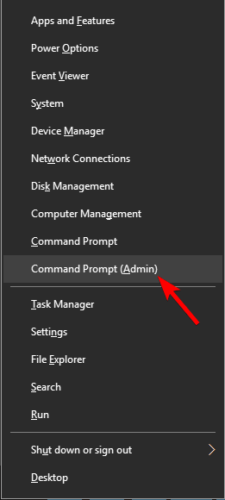
- 명령 프롬프트가 시작되면 다음을 입력하십시오. ipconfig / flushdns 그리고 누르십시오 시작하다 그것을 실행합니다.
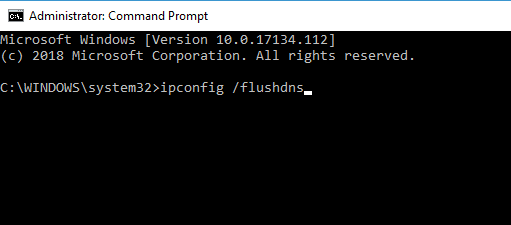
이 명령을 실행하면 DNS 캐시가 재설정되고 문제가 해결되어야합니다.
9. 문제가있는 타사 응용 프로그램 확인
- 프레스 Windows 키 + R 입력 msconfig. 그런 다음 확인.
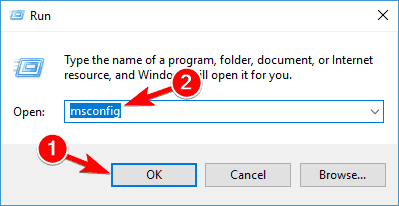
- 로 이동 서비스 탭 및 확인 모든 Microsoft 서비스 숨기기. 이제 클릭 모두 비활성화 단추.
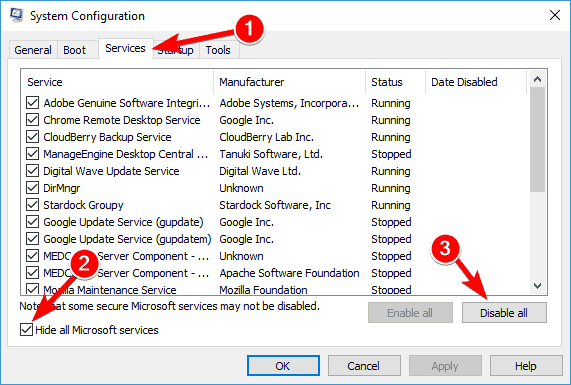
- 로 이동 시작 탭을 클릭하고 작업 관리자 열기.
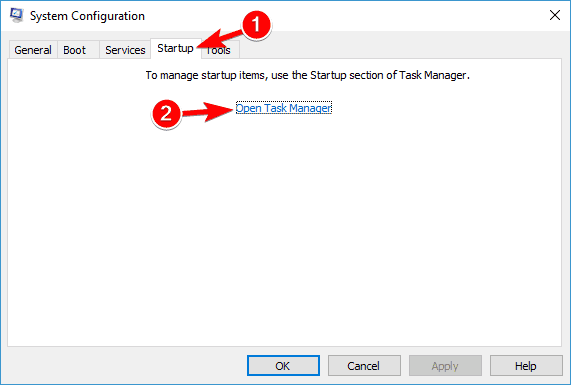
- 시작 응용 프로그램 목록이 나타납니다. 목록에서 첫 번째 항목을 선택하고 마우스 오른쪽 버튼으로 클릭 한 다음 비활성화 메뉴에서. 모든 애플리케이션에 대해이 단계를 반복합니다.
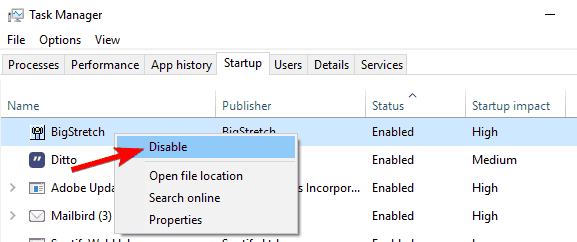
- 작업 관리자를 닫고 시스템 설정 창문. 딸깍 하는 소리 대다 과 확인 PC를 다시 시작하십시오.
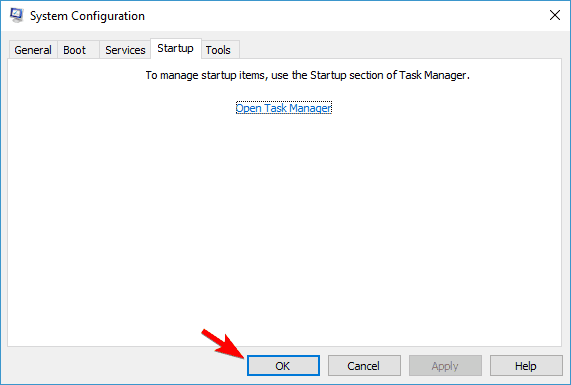
PC가 다시 시작되면 문제가 여전히 있는지 확인하십시오. 그렇지 않은 경우 문제가있는 응용 프로그램을 찾을 때까지 서비스와 응용 프로그램을 하나씩 활성화 할 수 있습니다.
찾으면 위에서 권장하는 제거 프로그램 소프트웨어를 사용하여 PC에서 완전히 제거하십시오. 나중에 문제가 완전히 해결되어야합니다.
문제가 컴퓨터가 아니라 게임에 있지 않는 한 이러한 솔루션은 확실히 도움이 될 것입니다.
지금까지 For Honor에 대한 경험은 어떻습니까? 아래 댓글로 알려주세요.
 여전히 문제가 있습니까?이 도구로 문제를 해결하세요.
여전히 문제가 있습니까?이 도구로 문제를 해결하세요.
- 이 PC 수리 도구 다운로드 TrustPilot.com에서 우수 등급 (이 페이지에서 다운로드가 시작됩니다).
- 딸깍 하는 소리 스캔 시작 PC 문제를 일으킬 수있는 Windows 문제를 찾습니다.
- 딸깍 하는 소리 모두 고쳐주세요 특허 기술 문제를 해결하는 방법 (독자 전용 할인).
Restoro는 0 이번 달 독자.


